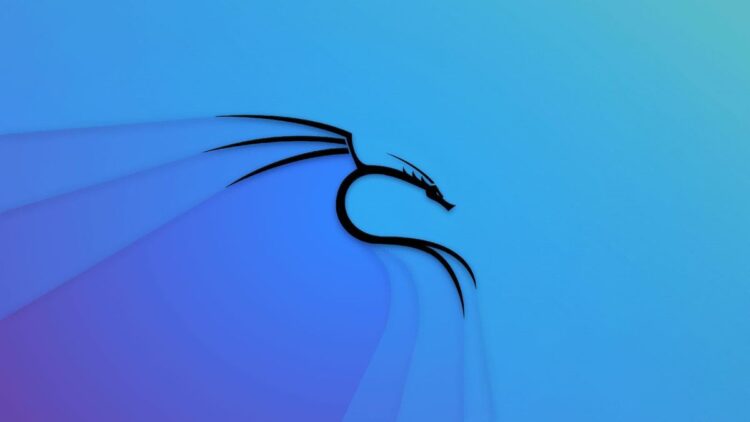İçindekiler
BackTrack yapımcıları tarafından 2013 yılında oluşturulan Kali, Linux tabanlı bir güvenlik kontrol işletim sistemidir. Biz de bu yazımızda Kali Linux Türkçe klavye yapma nasıl olur ondan bahsedeceğiz. Bazı kullanıcılar Kali’yi kurduktan sonra klavyede Türkçe karakterleri yazamıyorlar. Kalıcı olarak nasıl ayarlanır bunu bakalım.
Kali Linux Türkçe klavye nasıl yapılır? Gelin bakalım!
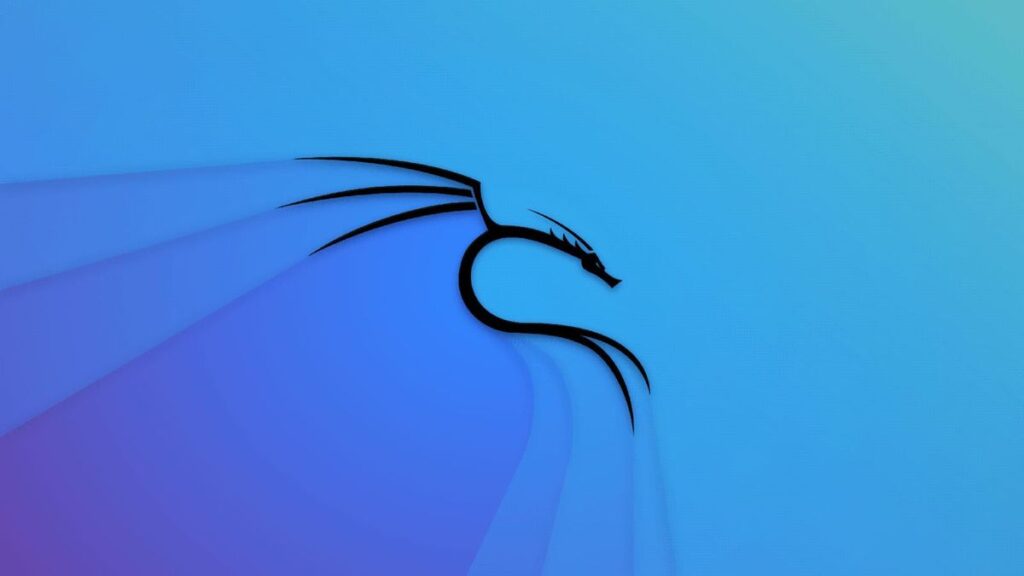
Kali Linux Türkçe Klavye Nasıl Yapılır? 2022
Kali Linux kurulumdan sonra varsayılan olarak İngilizce olduğundan klavyede Türkçe (TR) karakterler çıkmamaktadır. Basit işlemler ile bunu ayarlayabilirsiniz. Sisteminize giriş yaptıktan sonra Kali Türkçe klavye için terminali açıp, “setxkbmap tr” yazıp, enter basarsanız klavyeniz Türkçe olacaktır. Ancak sistemi kapatıp, sonraki girişlerinizde tekrar Türkçe karakterleri yazamadığınızı görebilirsiniz. Bunu kalıcı hale getirmemiz gerekir.
2020.1 Sürümü
- Onun için masaüstünde sağ tık yapın ve “Applications >> Settings >> Session and Startup” kısımlarına tıklayın. Aynı pencereye görseldeki en sol üst köşedeki Kali simgesine tıklayıp, arama bölümüne “Session and Startup” yazarak da gidebilirsiniz.
- Açılan pencerede “Application Autostart” yani uygulama otomatik başlatma sekmesine geçin ve sol altta görülen “Add (Ekle)” butonuna tıklayın.
- Uygulama ekleme kısmında “Name” kısmına istediğiniz bir isim verebilirsiniz. Önemli olan “Command” kısmıdır. Buraya “setxkbmap tr” yazıp, “Trigger” kısmını da ‘on login’ ayarladıktan sonra “OK” butonuna tıklayın.
- Bu işlemler ile Kali Linux Türkçe klavye yapma komutunu işletim sistemine giriş (login) yaptıktan sonra otomatik çalışması için ayarladık. Bu sayede sistemi kapatıp, tekrar açtığımızda başka işlemler yapmaya gerek kalmadan arkada kendisi kodu işleyecek ve klavyemiz Türkçe olacaktır.
2018.3 Sürümü
- Sisteminize giriş yaptıktan sonra solda panelin en altındaki bulunan “Applications (Uygulamalar)” simgesine tıklayın ve ekrana gelen uygulamalardan “Settings (Ayarlar)” butonuna tıklayın.
- Ayarlar ekranında soldan “Region & Language” yani bölge ve dil sekmesini seçin. Sekme içerisinde yukarıdaki “Language (Dil)” kısmını değiştirirseniz, sistemin dili yani gördüğünüz tüm klasör adları, menüler değişecektir. “Input Sources (Girdi Kaynakları)” ise klavye ayarıdır. Burayı Türkçe yaparak, Türkçe karakterleri kullanabilirsiniz.
- Language kısmına tıklayıp, “Türkçe” dilini seçin ve “Done” butonuna tıklayın. Bu işlem sonrasında dil ayarı, sistemi yeniden başlattığınızda değişecektir.
- Kali Linux TR (Q) klavye yapmak için de “Region & Language” sayfasında “Input Sources” altındaki “+” butonuna tıklayın ve “Turkish (Turkey)” seçeneğini seçin.
- Açılan Türkçe seçeneklerinden de “Turkish” seçeneğini seçin ve sağ üstteki “Add” butonuna tıklayın. Kali Linux F klavye için ise “Turkish (F)” ekleyebilirsiniz.
- İşlemler bu kadar basit. Input Sources kısmında varsayılan olan İngilizce dilini seçip, “-” butonuna tıklayarak silebilirsiniz. Artık klavyede Türkçe karakterleri yapabilirsiniz.
Diğer Teknoloji Yazıları
- Microsoft Office Güncellendi!
- İşte Karşınızda En İyi 7 Oyun Kulaklığı!
- Sony, PS5 Kazanma Şansı Sunuyor!
- Microsoft, Windows 11 İçin Yeni Güncellemesini Yayınladı!
- 2022’nin En İyi VR Gözlükleri!
- NVidia DLSS Oyunlarda Ne Kadar Fark Yaratıyor?
- Spotify, Araç İçi Ses Cihazını Piyasaya Sürdü!
- Microsoft Twitch Akışını Geri Getiriyor!
- OPPO’nun İlk Tableti Tanıtıldı!
- Windows 11 Insider Güncellemesi Tablet Modu Ne Sunuyor?
- Samsung Galaxy Yeni Ürünlerini Tanıttı!
- Bundle Hakkında Merak Ettiğiniz Her Şey!
- PlayStation 5 ve Aksesuarları İçin Resmi Fiyatlar
- PlayStation 5 Pro Yakında Gelecek Mi?
- Nvidia GeForce PC Grafik Kartları Sıralaması
- iOS 15.4 Ne Zaman Çıkacak?
- Amazon’un Alexa’sı Nedir Ve Ne Yapabilir?
- Nvidia RTX 3090 Ti Ne Zaman Çıkacak?
- Bu Yılki En İyi Oyuncu Klavyeleri Hangileri?
- En Hızlı Android Telefonlar!
- iPhone 14 Hakkında Bilgiler Gelmeye Başladı
- iPhone 15 Çıkış Tarihi Belli Oldu Mu?